Sida loo sameeyo App kasta ama Game Go Shaashada Buuxa ee Windows
Waa wax lagu farxo in aan is dhex galno ciyaaraha oo aan diiradda saarno iyada oo aan wax carqalad ah lahayn. Habka shaashadda oo dhan ayaa kaa caawinaysa dhimista wax-ka-jeedinta. Maqaalkan, waxaan ku tusi doonaa sida loo tago shaashadda buuxda ee ciyaaraha iyo sidoo kale apps.
Ciyaaraha iyo abka qaarkood ayaa diida in ay shido shaashad buuxda sababo kala duwan dartood. Waxaan rajeyneynaa, maqaalkani inuu wax walba nadiifin doono oo uu hagaajin doono Windows 10 khibradaada(improve your Windows 10 experience) .

Qaabka Shaashadda Buuxa Isticmaalka Jidka gaaban ee Windows(Mode Using Windows Shortcuts)
Habka ugu fudud ee aad ku geli karto shaashadda buuxda ee codsiga ama ciyaarta waa adiga oo isticmaalaya Alt + Enter kiiboodhka gaaban. Habkani wuxuu u shaqeeyaa inta badan ciyaaraha iyo apps ilaa ay u isticmaalaan si ay awood ugu yeeshaan sifooyin kale. Jidka gaaban waxa kale oo loo isticmaalaa in laga beddelo qaabka shaashadda oo dhan oo loo beddelo daaqadaha.
Maskaxda ku hay in Alt + Enter gaaban aanu ka shaqayn browser-yada shabakadda. Si aad browserka uga dhigto mid si buuxda u socda, taabo furaha F11 .

Furo bogga internetka adigoo isticmaalaya browserka sida Google Chrome , Firefox , ama Edge oo ku dhufo furahaas. Bogga waa in la soo bandhigaa iyada oo aan xuduud lahayn, oo daboolaya dhammaan shaashaddaada.
Deji jaangooyooyinka Bandhiga(Display Settings) Gudaha-Ciyaarta Shashada Buuxa
Haddii ciyaartaadu ku bilaabmi weydo qaab shaashad buuxda ah, waa inaad hubisaa goobaha ciyaarta ka hor wax kasta oo kale. Habka soo-bandhigidda waxaa laga yaabaa in lagu dejiyo Windowed by default.
Si aad u bedesho jaantusyada ciyaartaada, waa in uu jiraa guddi garaafyo u go'ay oo aad ka geli karto liiska ugu muhiimsan. Iyada oo ku xidhan ciyaarta, qaybta menu waxa loogu yeedhi karaa " Fursadaha Garaafyada (Options),(Graphics) " "Dejinta Bandhigga", ama "Dejinta Fiidiyowga." Ka raadi Qaabka Muujinta(Display Mode) ama shay la mid ah oo u dhig Shaashadda Buuxa(Fullscreen ) ee liiska hoos-u-dhaca.

Keydi(Save) oo dabaq isbeddellada aad samaysay.
Ogow in laga yaabo in ciyaaraha qaarkood aysan isla markiiba u wareegin qaabka shaashadda. Hadday arintu sidaas tahay, dib u bilow ciyaartaada.
Miisaankaaga gaarsii 100%
Ciyaaraha qaarkood si fiican uguma dhaqmaan qaabka shaashada buuxda taas oo ay ugu wacan tahay sawirka kombayuutarka Si aad u hubiso in tani aysan ahayn waxa kaa celinaya inaad si buuxda u socoto, fur app Settings , guji (Settings)System , oo dooro Muujinta(Display) .

Deji(Set) astaanta "Bdel cabbirka qoraalka, abka, iyo walxaha kale" 100%.
Bedel Kormeeraha Guud
Iyadoo dejinta laba-kormeeraha(dual-monitor setups) ay aad u badan yihiin maalmahan, waxaa laga yaabaa inaad la kulanto arrimo ciyaaraha qaarkood. Haddi aad la kulanto wax qariib ah marka aad isku dayayso in aad ciyaartaada ama app ka dhigto shaashad buuxda, beddel kormeerahaaga ugu muhiimsan.
Fur daaqadda Settings Settings(Display Settings) ee kombiyuutarkaaga . Marka ay furto, waxaad arki doontaa laba kormeerayaal, ama in ka badan iyadoo ku xiran habkaaga.

Shaashadaha waxaa lagu calaamadeeyay nambaro. Guji(Click) aqoonsiga si aad u aragto(Identify ) kormeeraha waa kee. Markaa waxaad bedeli kartaa nidaamka shaashadahaaga adigoo mid ka mid ah u jiidaya dhinaca kale. Keydi isbeddelladaada oo isku day inaad ku socodsiiso ciyaar ama app shaashad buuxda.
Hagaajin goobaha kaadhka garaafyada
Windows 10 waxa uu ku siinayaa codsi guud oo aad ka bedeli karto kormeerahaaga ugu muhiimsan, xallinta bandhigga, iyo dejinta kale. Si kastaba ha ahaatee, soosaarayaasha GPU -da ayaa bixiya qalabkooda. Iyada oo ku xidhan kaadhka garaafyada(graphics card) , waa inaad wax ka bedel ku samayso mid ka mid ah codsiyadan.
Si aad u bedesho jaangooyooyinka kaadhka garaafyada, gal mid ka mid ah barnaamijyada soo socda:
- Xarunta Taliska Garaafyada Intel(Intel Graphics Command Center) : Loogu talagalay kaararka garaafyada Intel ee isku dhafan.(Intel)
- Nvidia Control Panel : Loogu talagalay isticmaalayaasha Nvidia .
- AMD Radeon Software: Loogu talagalay isticmaaleyaasha AMD.
Waxaad geli kartaa mid ka mid ah codsiyadan adiga oo ka dhex raadinaya menu-ka bilawga Windows ama sanduuqa raadinta. Waxay u muuqdaan kuwo kala duwan oo qaar ka mid ah goobaha ayaa si kala duwan loo magacaabay, laakiin nuxur ahaan, waxay u shaqeeyaan si isku mid ah.
Waxaan dooneynaa inaan aragno sida loo tago shaashadda buuxda annaga oo hagaajinayna goobaha xakamaynta Nvidia(Nvidia Control Panel) . Taasi waxay tidhi, waxaad u isticmaali kartaa tillaabooyinka hoose hage ahaan oo waafaqid isbeddeladan xarunta xallinta ee GPU-gaaga.
1. Soo gal Nvidia Control Panel ee(Nvidia Control Panel) laga dhex helay Control Panel.
2. Dooro Maamul goobaha 3D ee(Manage 3D settings) hoos yimaada 3D Settings tab oo tag Global Settings .

3. Haddii processor-ka garaafyada la door bidayo(Preferred graphics processor) loo dhigay Auto-select , u beddel Processor-ka Nvidia ee waxqabadka sare leh(High-performance Nvidia Processor) . Mararka qaarkood qaabka is-doorashadu ma awood siiso Nvidia GPU -gaaga marka ciyaarta la bilaabayo, sidaas darteed waxay kugu xaddidaysaa kaadhka sawirada dusha sare.
Xusuusin(Note) : Doorashadan waxa la heli karaa oo keliya haddii aad haysato GPU-yo(GPUs) badan . Haddii Nvidia GPU uu yahay ka kaliya ee aad haysato, doorashadan waxaa loo sahlay si caadi ah.

4. Codso isbeddelada oo tijaabi qaabka shaashadda mid ka mid ah ciyaarahaaga.
Haddii tillaabooyinka kore aysan shaqayn, waxaad isku dayi kartaa inaad hagaajiso cabbirka desktop-ka iyo booska. Waa kan sida aad taas u samayn karto:
1. Gal guddida xakamaynta Nvidia.
2. Guji Hagaaji cabbirka desktop-ka iyo booska(Adjust desktop size and position) , kaas oo ku yaal hoosta Bandhigga.

3. U deji habka is-qarinta si aan lahayn miisaan(No scaling) oo guji badhanka Codso(Apply) .
Ciyaarahaagu hadda waa inay ku socdaan qaab shaashad buuxda ah. Haddii aad tahay isticmaale AMD , ku dabaq isla isbeddelada AMD Radeon Software panel.
Ku socodsii (Run) Ciyaaraha(Games) iyo abka(Apps) qaab waafaqsan(Compatibility Mode)
Haddii aadan ku socodsiin karin barnaamij gaar ah ama ciyaar qaab shaashad buuxda ah, waxay u badan tahay inaad haysato arrimo ku habboon. Tani badanaa waa kiiska ciyaaraha qadiimka ah iyo barnaamijyada(older games and programs) aan la hagaajinayn Windows 10 .
Si aad abka/ciyaarta ugu socodsiiso qaabka waafaqsan, midig-guji, oo aad Guryaha(Properties) .
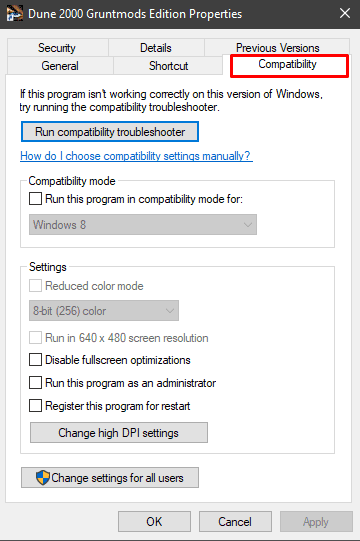
Furo tab-waafaqsanaanta oo hoosteeda Habka (Compatibility)Laqabsiga(Compatibility Mode) waxaad arki doontaa liiska hoos-u-dhaca oo leh noocyo kala duwan oo Windows ah .
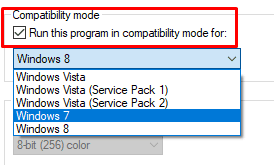
Hubi inaad marka hore hubiso Ku orod barnaamijkan qaab waafaqsan(Run this program in compatibility mode for) doorashada ka dibna dooro Windows ka da'da , sida Windows 7 ama xitaa XP. Keydi isbedelada oo tijaabi ciyaarta/app
Deji (Set)Taskbarka(Taskbar) Default Settings(Default Settings) _
Ciyaaraha iyo abka qaarkood waxa laga yaabaa inaanay si fiican ugu socon shaashada buuxda haddii habaynta Taskbar la bedelay. Isticmaalayaasha qaar ayaa ka warbixiya xallinta arrimahooda ka dib markii ay u guureen Taskbar -ka xagga hoose ee shaashadda.
Haddii Taskbar-kaagu aanu ku jirin goobtiisa caadiga ah, midig-guji oo ka saar qufulka dhammaan tabbarrada shaqada(Lock all taskbars) .

Hadda waxaad u dhaqaajin kartaa adigoo si fudud u jiidaya xagga hoose. Marka ay meesheeda taallo, iska hubi inaad quful si aanad mar kale ugu guurin shil.
Haddii tani ay noqoto dhibaatada laakiin aad rabto inaad dhigto Taskbar meel kale, waxaad dejin kartaa inuu si toos ah ugu qariyo qaabka desktop-ka.
Si taas loo sameeyo, socodsii Windows 10 abka Settings oo dooro shakhsiyaynta(Personalization) . Qaybta bidix, waxaad ka heli doontaa habaynta Taskbar . U deji si otomaatig ah u qari barta shaqada ee qaabka desktop-ka (Automatically hide the taskbar in desktop mode)oo(On) shid .

Haddii ciyaartaada ama appku leeyahay ikhtiyaar shaashad buuxda ah, mid ka mid ah xalalka waa inuu ku caawiyaa. Noogu sheeg faallooyinka waxa kuu shaqeeyay.
Related posts
Sida loo Hagaajiyo Joogsiga:0x000000F4 Qaladka Shaashada Buluuga ah ee Windows
U oggolow Habka Ciyaarta si uu u fududeeyo waxqabadka gudaha Windows 10
Ku socodsii barnaamijyada maamule ahaan oo leh xuquuq buuxda Windows
Ka ilaali Isticmaalayaasha inay beddelaan Shaashadda Saver/Lock Screen gudaha Daaqadaha
Ku dar fariin Shaashada Logon ee Isticmaalayaasha gudaha Windows 7/8/10
Daar makarafoonka, Line-In Audio, iyo Stereo Mix gudaha Daaqadaha
Sida loo furo Faylka JAR ee Daaqadaha
Ka samee Warbixinta Caafimaadka Nidaamka Windows 7 si aad u hubiso khaladaadka
Daar oo dami Tilmaamaha Daaqadaha
Sida loo furo faylasha DDS gudaha Windows 10
Ku Keydi Liiska Habraacyada Socodka Faylka Qoraalka ee Daaqadaha
Sida Loo Sameeyo Nidaamka Kaabta Tooska ah ee Daaqadaha
Isticmaal Netstat si aad u aragto Dekadaha Dhageysiga iyo PID gudaha Windows
Sida loo isticmaalo amarka Taskkill gudaha Windows 10/11
U qoondee Waraaqaha Drive- Folders gudaha Daaqadaha
Sida loo damiyo Furaha Daaqadaha
Dib-u-eegis Buugaag - Hagaha sida-Geek-ga loo barto ee Windows 8
Ku samee Gmail Desktop App leh 3-dan macmiil ee iimaylka ah
Sida loo qoro ama loogu sawiro PDF File gudaha Mac iyo Windows
Ka hel erayga sirta ah ee WiFi gudaha Windows 10 Adigoo isticmaalaya CMD
